Jak przesyłać Microsoft Teams na telewizor

Microsoft Teams obecnie nie obsługuje przesyłania spotkań i połączeń na Twój telewizor natywnie. Jednak można użyć aplikacji do lustra ekranu.
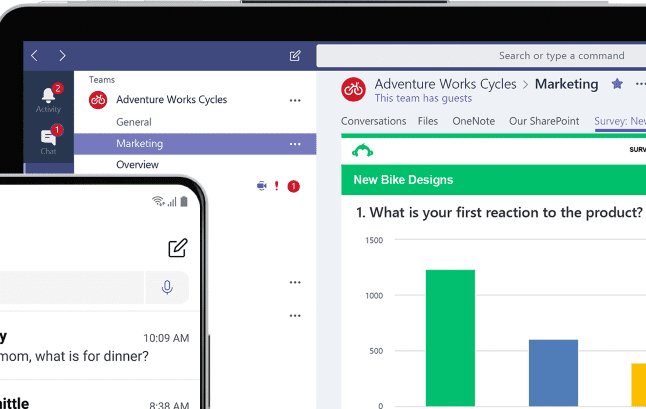
Wyobraź sobie: użytkownik Microsoft Teams nagrywa wideo ze spotkania, ale spotkanie nie może zostać przesłane do Stream po jego zakończeniu. Niestety dla wielu użytkowników aplikacji Teams jest to w rzeczywistości problem, którego doświadczyli po niektórych spotkaniach.
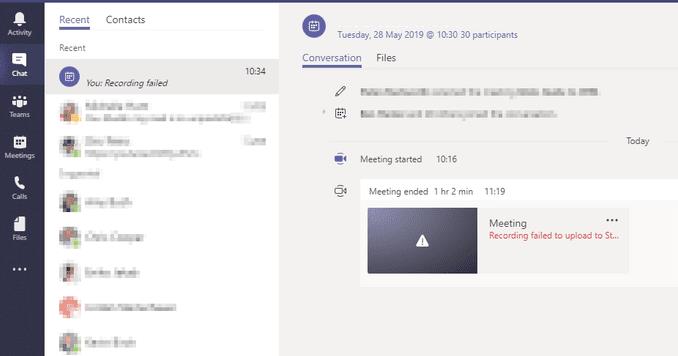
Istnieją różne typy subskrypcji platformy Microsoft 365, a możliwości przesyłania strumieniowego różnią się w zależności od subskrybowanych użytkowników usług.
Aby przesłać nagrania spotkań do usługi Stream, upewnij się, że Twoje konto Teams jest włączone dla usługi Microsoft Stream i masz ważną licencję na usługę Stream.
Aby uzyskać więcej informacji na temat różnic w funkcjonalności, zobacz Omówienie licencjonowania Microsoft Stream .
Upewnij się, że odpowiedni użytkownik aplikacji Teams ma wszystkie niezbędne uprawnienia do przesyłania filmów za pośrednictwem usługi Microsoft Stream.
Na przykład, jeśli opcja Zezwalaj wszystkim w Twojej firmie na oglądanie tego wideo nie jest domyślnie włączona, gdy użytkownicy próbują przesłać filmy za pośrednictwem strumienia, proces przesyłania wideo może się nie powieść.
Jeśli nie jesteś administratorem strumienia, skontaktuj się z nim, aby zmienić ustawienia, które uniemożliwiają niektórym kategoriom użytkowników przesyłanie nowych filmów do strumienia.
Jeśli użytkownik ma licencję i uprawnienia do przesyłania filmów wideo ze spotkań aplikacji Teams, upewnij się, że zaakceptował również zasady przesyłania. Jeśli użytkownicy nie zaakceptowali jeszcze zasad przesyłania, nie będą mogli przesyłać spotkań usługi Teams.
W ramach obejścia użytkownicy mogą pobrać spotkanie, a następnie ręcznie przesłać je do strumienia. Spowoduje to wyświetlenie monitu o zasady przesyłania. Po zaakceptowaniu filmy ze spotkań powinny być przesyłane bez żadnych problemów.
Chociaż nie jest to rozwiązanie per se, wielu użytkowników potwierdziło, że po długim oczekiwaniu (kilka godzin) wszystkie ich nagrania zostały ostatecznie przesłane do Stream z dostępną obok nich opcją pobierania.
Brak możliwości przesyłania spotkań Microsoft Teams do Stream może być naprawdę denerwujący, zwłaszcza jeśli musisz wymieniać się pomysłami ze współpracownikami lub współpracownikami. Mamy nadzieję, że rozwiązania wymienione w tym przewodniku pomogły Ci rozwiązać problem.
Microsoft Teams obecnie nie obsługuje przesyłania spotkań i połączeń na Twój telewizor natywnie. Jednak można użyć aplikacji do lustra ekranu.
Obecnie nie ma możliwości wyłączenia anonimowych pytań w Wydarzeniach na żywo w Microsoft Teams. Nawet zarejestrowani użytkownicy mogą zadawać pytania anonimowo.
Dowiedz się, jak skutecznie przetestować kamerę w Microsoft Teams. Odkryj metody, które zapewnią doskonałą jakość obrazu podczas spotkań online.
Dowiedz się, jak naprawić błąd 4c7 w Microsoft Teams. Przewodnik krok po kroku dla administratorów IT.
Dowiedz się, jak ustawić wiadomość o nieobecności w Microsoft Teams, aby informować innych o swojej niedostępności. Krok po kroku guide dostępny teraz!
Aby znaleźć ukryte czaty Microsoft Teams, wyszukaj nazwisko uczestnika czatu, wybierz tę nazwę, a stary czat będzie ponownie widoczny.
Dowiedz się, jak efektywnie udostępnić ekran w Microsoft Teams i zyskać kontrolę nad spotkaniami online.
Aby naprawić błąd Teams CAA50021, połącz swoje urządzenie z platformą Azure oraz zaktualizuj aplikację do najnowszej wersji. Jeśli problem będzie się powtarzał, skontaktuj się z administratorem.
Dowiedz się, jak wyeksportować wiadomości czatu oraz multimedia w Microsoft Teams za pomocą prostych kroków.
Aby pobrać listę obecności z Microsoft Teams, otwórz panel Uczestnicy, kliknij Więcej opcji i wybierz Pobierz listę obecności.
Jeśli chcesz połączyć Microsoft Teams z klientem poczty e-mail Outlook, możesz to łatwo zrobić dzięki dedykowanemu dodatku Microsoft Teams. Dowiedz się, jak pobrać i zainstalować ten użyteczny dodatek.
Microsoft Teams obsługuje zarówno połączenia audio, jak i wideo. Sprawdź, jak rozwiązać problemy z mikrofonem Microsoft Teams.
Przewodnik jak zmienić status dostępności w Microsoft Teams, aby lepiej zarządzać swoją obecnością online.
Kod błędu caa20003 występuje podczas logowania do Teams lub aplikacji Office 365. Sprawdź ustawienia daty i godziny oraz uprawnienia logowania.
Dowiedz się, jak w łatwy sposób wygenerować transkrypcję spotkania w Microsoft Teams, automatyzując proces dla lepszego zarządzania zapisami.
Jak ustawić zdjęcie profilowe w Microsoft Teams - proste instrukcje dla wszystkich użytkowników.
Dowiedz się, jak ustawić komunikaty „Poza biurem” w Microsoft Teams, aby informować współpracowników o nieobecności.
Dowiedz się, jak naprawić kod błędu Microsoft Teams CAA20004, aby uzyskać dostęp do programu. Przyczyny i rozwiązania problemu są opisane poniżej.
Dowiedz się, jak ustawić status Microsoft Teams jako zawsze dostępny. Oto kilka metod, które pomogą Ci to osiągnąć.
Ankiety w Microsoft Teams to szybki sposób na uzyskanie dokładnych informacji zwrotnych. Dowiedz się, jak je tworzyć i dostosowywać.
Jeśli napotykasz błędy lub awarie, postępuj zgodnie z instrukcjami dotyczącymi przywracania systemu w systemie Windows 11, aby przywrócić urządzenie do poprzedniej wersji.
Jeśli szukasz najlepszych alternatyw dla Microsoft Office, oto 6 doskonałych rozwiązań, które możesz wypróbować.
Ten poradnik pokazuje, jak stworzyć skrót na pulpicie Windows, który otwiera wiersz poleceń w określonej lokalizacji katalogu.
Odkryj kilka sposobów na naprawienie uszkodzonej aktualizacji systemu Windows, jeśli Twoje urządzenie ma problemy po zainstalowaniu ostatniej aktualizacji.
Czy masz problemy z ustaleniem, jak ustawić wideo jako wygaszacz ekranu w Windows 11? Odkrywamy, jak to zrobić, używając darmowego oprogramowania, które jest idealne dla wielu formatów plików wideo.
Czy denerwuje Cię funkcja Narrator w systemie Windows 11? Dowiedz się, jak wyłączyć głos narratora na kilka łatwych sposobów.
Jak włączyć lub wyłączyć system szyfrowania plików w systemie Microsoft Windows. Odkryj różne metody dla Windows 11.
Pokazujemy, jak rozwiązać problem Windows nie może się zalogować, ponieważ profil nie może zostać załadowany, podczas łączenia z komputerem poprzez Pulpit zdalny.
Coś poszło nie tak i Twój PIN nie jest dostępny w systemie Windows? Nie panikuj! Istnieją dwa skuteczne rozwiązania, aby naprawić ten problem i przywrócić dostęp do PIN-a.
Co zrobić, gdy czas na komputerze z Windows 11 tajemniczo nie pokazuje właściwego czasu? Wypróbuj te rozwiązania.


























